Inhaltsverzeichnis
Technische Anforderungen Magento
Magento zu verwendende neuronale automatische Übersetzung erfordert die Verwendung des PHP-Skripts (kann unten heruntergeladen werden). Um das Linguise Skript zu installieren, benötigen Sie die folgenden Voraussetzungen:
- Führen Sie PHP 7+ aus
- Apache, LiteSpeed, NGINX, IIS-Server
- Aktivieren Sie das URL-Rewriting über die Magento Konfiguration
- Magento 2+
- Der Stammordner von Magento /pub Linguise in diesem Ordner installieren
Generieren Sie den API-Schlüssel
Der API-Schlüssel ist erforderlich, um die Übersetzung auf Ihrer Magento Website zu aktivieren. Grundsätzlich prüft der API-Schlüssel, welche Sprache in welcher Domäne aktiviert ist, und ermöglicht die Generierung der neuronalen Übersetzungsseiten.
Kopieren Sie den API-Schlüssel und bewahren Sie ihn in Ihrer Zwischenablage auf.

Wenn Sie dann auf den Reiter „Script PHP“ klicken, gelangen Sie zu den Installationsanweisungen, die wir hier im Detail befolgen.

Laden Sie das Linguise Übersetzungsskript hoch und verbinden Sie es
Das Linguise Übersetzungsskript muss auf Ihren Server hochgeladen werden, auf dem Magento installiert ist:
Nachdem das Skript heruntergeladen wurde, entpacken Sie es und laden Sie es in den Stammordner hoch, in dem das CMS installiert ist.
- Stellen Sie sicher, dass es sich auf der Stammebene Ihrer Website befindet (wo sich Ihre Magento Dateien befinden, standardmäßig im Ordner /pub
- Sie sicher, dass der Ordner seinen Standardnamen „ linguise “

Der Linguise API-Schlüssel muss in die Configuration.php -Datei kopiert werden, die Sie auf Ihren Server hochgeladen haben, bearbeiten Sie die Datei und kopieren Sie Ihren API-Schlüssel zwischen die einfachen Anführungszeichen, ersetzen Sie den Text REPLACE_BY_TOUR TOKEN.

Zusätzliche Magento Konfiguration
Gehen Sie in der Admin-Seitenleiste zu Stores > Einstellungen > Konfiguration > Allgemein > Web > URL-Optionen und stellen Sie die Option „Store-Code zu URLs hinzufügen“ Nein “.
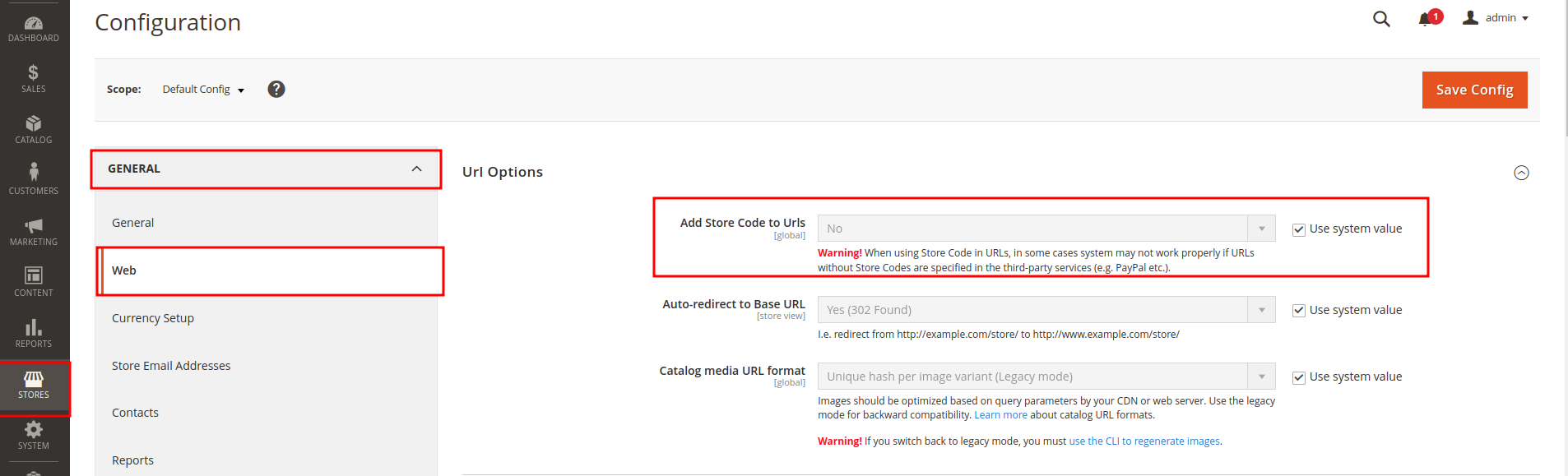
Greifen Sie auf den Code Ihrer Website zu und öffnen Sie app/etc/env.php . Setzen Sie „document_root_is_pub“ auf „true“.
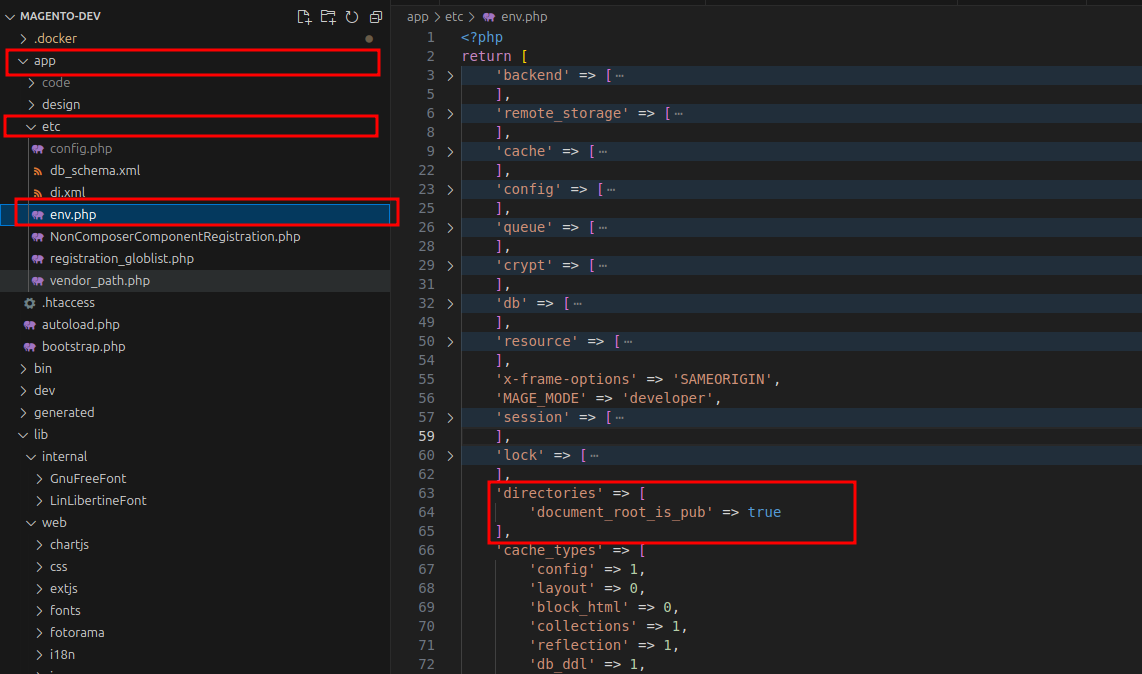
Stellen Sie sicher, dass Sie beide Schritte ausführen, und fahren Sie mit dem Einrichten der URL-Umschreibung fort, um sicherzustellen, Linguise ordnungsgemäß und ohne Probleme auf Ihrer Magento -Website ausgeführt werden kann.
Richten Sie das Umschreiben der URLs ein
Gehen Sie in der Admin-Seitenleiste zu Stores > Einstellungen > Konfiguration > Allgemein > Web > Suchmaschinenoptimierung und aktivieren Sie die Option „Web Server Rewrite verwenden“ Weitere Informationen finden Sie in der offiziellen Magento Dokumentation
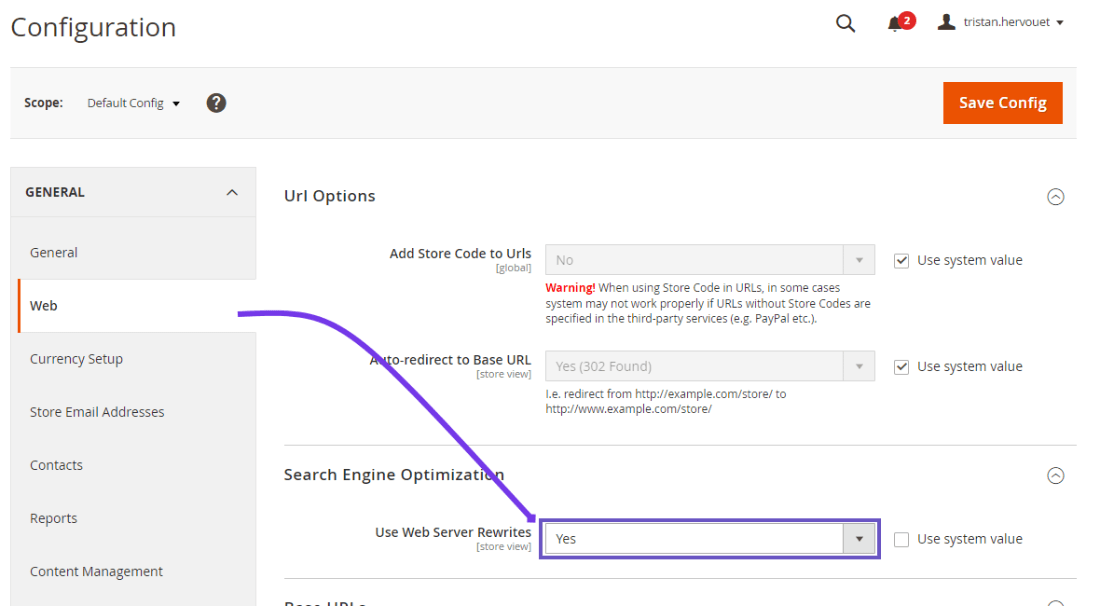
Die URL nach Sprache muss in der .htaccess konfiguriert werden. Kopieren Sie einfach diesen Code nach dem Code „ RewriteEngine on “, der im Standard- Magento 2 .htaccess verfügbar ist:
<IfModule mod_rewrite.c>
RewriteEngine On
RewriteRule ^(af|sq|am|ar|hy|az|eu|be|bn|bs|bg|ca|ceb|ny|zh-cn|zh-tw|co|hr|cs|da|nl|en|eo|et|tl|fi|fr|fy|gl|ka|de|el|gu|ht|ha|haw|iw|hi|hmn|hu|is|ig|id|ga|it|ja|jw|kn|kk|km|ko|ku|ky|lo|la|lv|lt|lb|mk|mg|ms|ml|mt|mi|mr|mn|my|ne|no|ps|fa|pl|pt|pa|ro|ru|sm|gd|sr|st|sn|sd|si|sk|sl|so|es|su|sw|sv|tg|ta|te|th|tr|uk|ur|uz|vi|cy|xh|yi|yo|zu|zz-zz)(?:$|/)(.*)$ linguise/linguise.php?linguise_language=$1&original_url=$2 [L,QSA,END]
</IfModule>
Abschließend sollte Ihr Magento .htaccess etwa so aussehen:
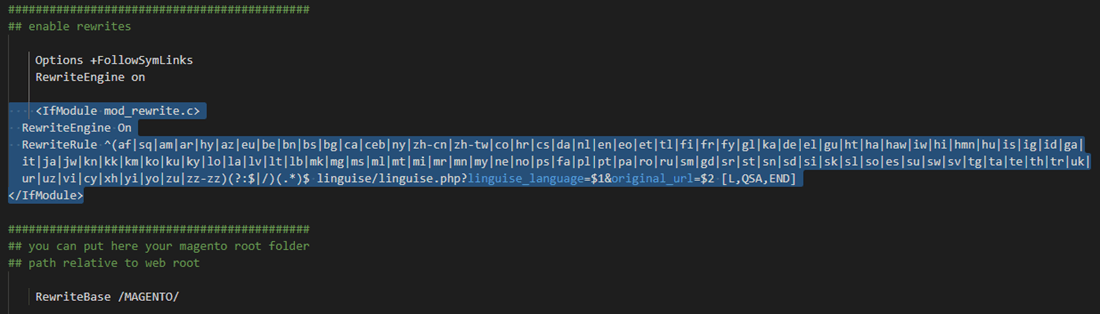
Aktivieren Sie den Sprachumschalter
Laden Sie das Linguise JS-Skript
Sie können jetzt alle Ihre übersetzten Seiten über die URL laden, zum Beispiel: www.shop.com /fr/

Der Sprachumschalter ist das Flaggen-Popup zur Auswahl der gewünschten Sprache. Um es zu laden, müssen Sie den am Ende der Website-Konfiguration angegebenen Code in den Kopf Ihrer HTML-Seite kopieren. Der Flaggen-Sprachumschalter wird dann automatisch geladen.
Den Code zum Kopieren und Laden in den Header Ihrer Website finden Sie in Ihrem Linguise Dashboard > Ihre Domain > Einstellungen > Registerkarte: PHP-Skript

Es muss in den Header Ihrer Seite geladen werden. Magento 2 bietet Ihnen die Möglichkeit, über die Konfiguration Inhalte im Kopf Ihrer Seite hinzuzufügen.
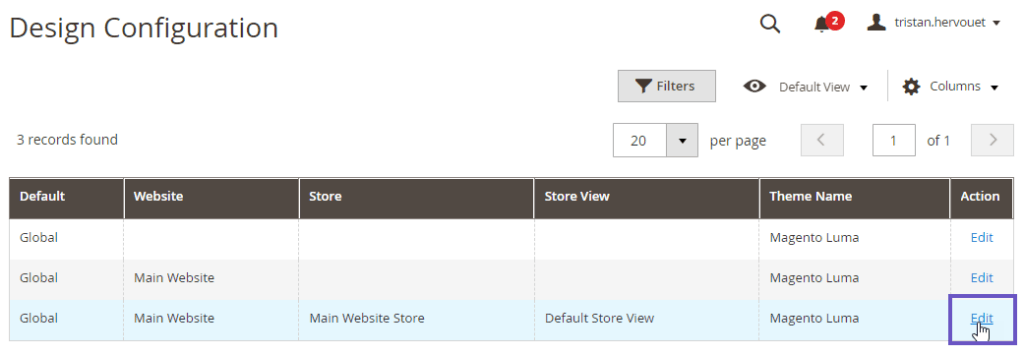
Gehen Sie im Admin-Bereich zu Inhalt > Konfiguration , bearbeiten Sie Ihre standardmäßige Designansicht für den Shop, klicken Sie dann auf Abschnitt HTML Head und fügen Sie das kopierte Skript zur Eingabe Skripts und Stylesheets hinzu. Speichern Sie abschließend die Konfiguration.
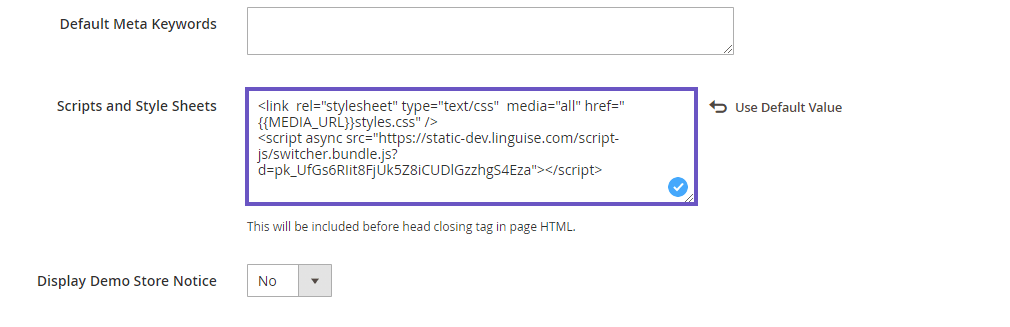
Installieren Sie das Magento Sicherheitsmodul
Seit Magento 2.3.5 müssen Sie ein Sicherheitsmodul hinzufügen, damit Magento Dateien aus Linguise Domäne laden kann. Wenn Sie sich mit Magento auskennen, ist das kein Problem, ansonsten finden Sie hier eine Schritt-für-Schritt-Anleitung:
- Laden Sie das Modul über diesen Link
- Entpacken Sie den Inhalt der Zip-Datei in Ihre Magento Installation im Verzeichnis app/code/
- Führen Sie dann die Befehle aus:
php bin/magento setup:upgrade
php bin/magento setup:static-content:deploy -f
php bin/magento cache:clean
Der Sprachumschalter wird standardmäßig an einer schwebenden Position unten rechts auf Ihrer Website angezeigt. Sie können es gerne über das Linguise Dashboard anpassen.
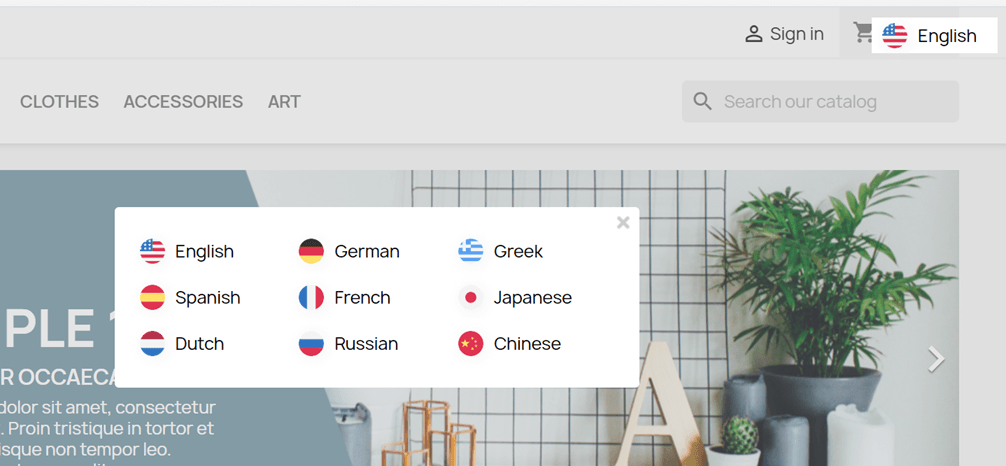
SEO wichtiger Hinweis: Die Anzahl der Sprachen, die Sie einrichten, hat einen großen Einfluss auf SEO. Wenn Sie Ihre Übersetzungssprachen einrichten und eine große Anzahl von indizierten Seiten (>500) haben, kann die Suchmaschine viel Zeit brauchen, um sie zu verarbeiten. Dies kann sich auf Ihre SEO in Ihrer Originalsprache auswirken. Aus diesem Grund empfehlen wir, zunächst maximal 5 Sprachen hinzuzufügen. Wenn es dann indiziert ist, können Sie Sprachen in einem Stapel von 3 pro Monat hinzufügen.
Richten Sie den Sprachumschalter ein
Der Sprachumschalter kann über das Linguise Dashboard > Einstellungen > Anzeige der Sprachflaggen angepasst werden. Jede Änderung hier wird auf der Website widergespiegelt.

Auf der rechten Seite des Bildschirms befindet sich die Vorschau des Sprachumschalters. Hier sind die Elemente, die Sie einrichten können:
- 3 Layouts: nebeneinander, Dropdown oder Popup
- Die Position des Sprachumschalters
- Der Inhalt des Sprachumschalters
- Sprachnamen in Englisch oder Muttersprache
- Flaggenformen und -größen
- Farben und Kastenschatten
Laden Sie den Sprachumschalter in Magento -Inhalten

Um den Sprachumschalter an einer bestimmten Stelle im Magento Inhalt anzuzeigen, sollten Sie die Position auf „An Ort und Stelle“ festlegen.
Sobald Sie die Position im Linguise Dashboard festgelegt haben, können Sie den untenstehenden Shortcode hinzufügen, um sie einzubinden. Klicken Sie auf den Code unten, um ihn in Ihre Zwischenablage zu kopieren.
<div>[linguise]</div>
Sobald es hinzugefügt wurde, werden im Frontend die Flaggen- und Sprachnamen im HTML-Bereich angezeigt, in dem Sie den Code hinzugefügt haben.
Aktivieren Sie das lokale Cache-System
Optional können Sie ein lokales Cache-System aktivieren, das URLs und die zugehörigen mehrsprachigen Inhalte speichert, um die Seiten schneller bereitzustellen. Der lokale Cache speichert einige Datenübertragungen zwischen Linguise -Server und Ihrem Website-Server. Der Cache wird nur verwendet, wenn eine Seite bereits übersetzt und nicht aktualisiert wurde. Der Cache mit Priorität wird der Cache der meistgesehenen mehrsprachigen Seiten sein.

Optional können Sie die Menge des gespeicherten Caches in MB festlegen. Im folgenden Beispiel ist der Cache aktiviert und die Menge des zu behaltenden Caches beträgt 500 MB:
/** Basic configuration **/
public $cache_enabled = true;
public $cache_max_size = 500; // In megabyte